Содержание
Как установить и настроить Sublime Text
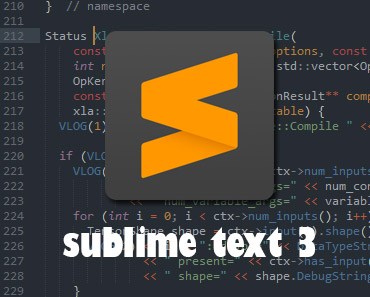
Среди достоинств редактор Sublime Text можно отметить возможность одновременного редактирования нескольких участков текста, мощную систему плагинов, подключаемый менеджер пакетов, сохранение и вставку фрагментов текста по горячим клавишам. При всём этом Sublime Text можно скачать бесплатно и использовать без покупки лицензии.
Лайфхаки
- Автоматическое выравнивание html кода SublimeText 3. Можно ли настроить SublimeText 3 таким образом, чтобы он автоматически выравнивал/структурировал html код, когдя я его вставляю/пишу?
- Можете делать ctrl + a, потом Edit → Line → Reindent.
- Используйте хоткеи на Reindent. Открываете User Hotkeys и пишите
[ { "keys": ["ctrl+shift+r"], "command": "reindent", "args": { "single_line": false } } ]
- Есть встроенные средства Ctrl+Shift+P → Indentation: Reindent Lines
- Внизу справа где "Tab size: N" жмем и выбираем: "Convert Indentation to Tabs"
Хоткейс
Шпаргалка ниндзя Sublime Text 3
- Ctrl+Shift+K - удалить строку, в которой курсор
- Ctrl+Shift+D - дублировать строку на которой стоит курсор, новая строка вставляется ниже
- Ctrl+D - комментировать выделенный текст или строку в которой находится курсор
Package Control менеджер плагинов
Package Control - это менеджер плагинов для Sublime Text 3.
Для установки :
- Перейдите на сайт Package Control https://packagecontrol.io/installation
- Скопируйте код для вашей версии Sublime Text 3:

- Запускаем Sublime Text, переходим в меню "View→Show Console"
- В строке консоли вставляем код и жмем клавишу Enter
- Должно появиться в меню Preferences→Package Control
Для инсталляции новых пакетов плагинов, например Emmet, в запущенном Package Control выберите "Install package". Откроется окно с базой пакетов, в строке этого окна наберите имя нужного вам пакета, например Emmet и нажмите на нем.
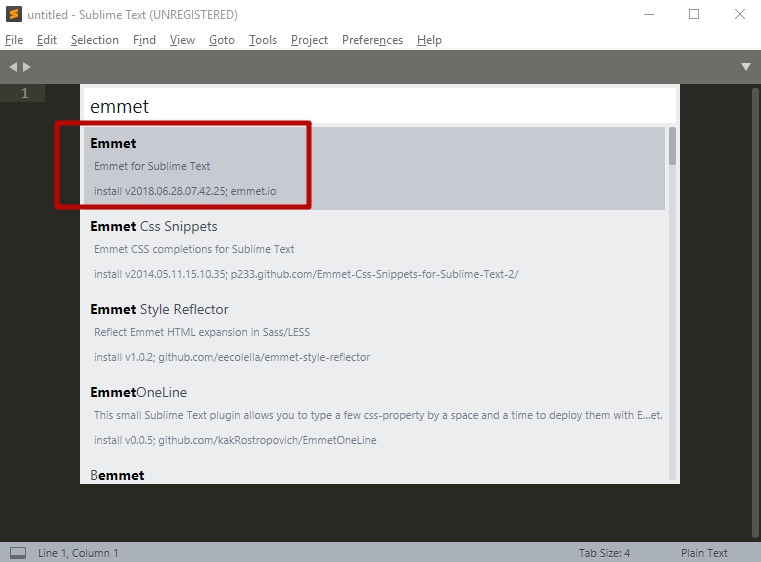
Проверяем работу Emmet: создайте пустой файл с расширением html, нажмите Shift+!, а потом клавишу Тab и появится код заготовки страницы html.